الإعلانات
منذ سنوات ، جمعت مجلدًا ضخمًا مليئًا بأكثر من 100 كتاب إلكتروني مختلف ، وسأل أحد أصدقائي عرضًا ما إذا كان بإمكاني إرسال قائمة بجميع تلك العناوين. بدا الأمر سهلاً للغاية ، لكنني ترددت. هل كان من المفترض أن أطبعها كلها يدويًا؟ لقد فعلت ذلك تقريبًا ، لكني أردت خيارًا أسهل.
مستحيل أن أكتب العديد من الألقاب. أيامي مشغولة بما فيه الكفاية بالفعل!
لحسن الحظ ، توجد حلول. سواء كنت مستخدم منزلي أو جزء من عمل تجاري 15 قالبًا من Microsoft Word Business للحفاظ على إنتاجيتكيمكن أن توفر القوالب الوقت وتحافظ على تنظيمك وتزيد من إنتاجية مكتبك. لقد قمنا بتجميع 15 قالبًا من برامج Microsoft Word لعمليات الأعمال اليومية ، بدءًا من جداول أعمال الاجتماعات وقوائم المهام. اقرأ أكثر ، قد تحتاج يومًا ما إلى طباعة قائمة تتكون من محتويات الدليل بالكامل - وعندما يأتي ذلك اليوم ، ستوفر لك الطرق التالية الكثير من الوقت. في هذه المقالة ، سنعرض لك خمس طرق مختلفة لطباعة محتويات المجلد كقائمة.
1. الأمر DOS
هذا واحد من كثير أوامر سطر الأوامر أوامر CMD الأساسية لـ Windows يجب أن تعرفهاالواجهة القاتمة لموجه الأوامر هي بوابتك إلى أدوات Windows المتقدمة. نعرض لك أوامر CMD الأساسية التي تتيح لك الوصول إليها. اقرأ أكثر
يسهل تذكرها وأداءها:- ابدأ موجه الأوامر عن طريق فتح قائمة الطاقة (مفتاح Windows + X) والاختيار موجه الأمر. استخدم ال مؤتمر نزع السلاح الأمر للانتقال إلى الدليل الذي تريد طباعته. (تعرف على المزيد حول الأمر cd! 15 أوامر موجه أوامر Windows (CMD) يجب أن تعرفهاموجه الأوامر لا يزال أداة قوية من Windows. فيما يلي أوامر CMD الأكثر فائدة التي يحتاج كل مستخدم Windows إلى معرفتها. اقرأ أكثر )
- اكتب دير> print.txt.
- صحافة أدخل والخروج من موجه الأوامر.
- في File Explorer ، انتقل إلى نفس المجلد وسترى print.txt ملف. هذا ملف نصي عادي يمكن فتحه في المفكرة (أو أي محرر نصوص آخر 10 نصائح للإنتاجية الأساسية لكود Visual Studioينفخ Visual Studio Code برامج تحرير نصوص البرمجة الأخرى خارج الماء. إنه مجاني ومفتوح المصدر وسريع الإضاءة ومليء بميزات الإنتاجية. اقرأ أكثر ) ثم طبع.
2. إعداد قائمة سياقية
يمكن إضافة ميزة دليل الطباعة إلى قائمة سياق النقر بزر الماوس الأيمن لأي مجلد. هذا يرسل قائمة محتويات المجلد مباشرة إلى الطابعة. بالنسبة لنظام التشغيل Windows 10 ، اتبع الخطوات التالية:
- قم بتشغيل المفكرة (أو محرر النصوص المفضل لديك).
- قم بلصق ما يلي:
@صدى خارج. dir٪ 1 / -p / o: gn> "٪ temp٪ \ Listing" بدء / w المفكرة / p "٪ temp٪ \ Listing" del "٪ temp٪ \ Listing" خروج - احفظ الملف باسم ٪ WinDir٪ \ Printdir.bat، والتي ستضعها في دليل نظام Windows الجذر. (إذا لم تتمكن من الحصول على أذونات ، فاحفظه في أي مكان تريده ثم انقله يدويًا إلى دليل C: / Windows.)
- أغلق المفكرة.
- قم بتشغيل المفكرة مرة أخرى لإنشاء ملف جديد.
- قم بلصق ما يلي:
الإصدار 5.00 من محرر تسجيل Windows [HKEY_CLASSES_ROOT \ Directory \ Shell] @ = "none" [HKEY_CLASSES_ROOT \ Directory \ Shell \ Print_Directory_Listing] @ = "قائمة طباعة الدليل" [HKEY_CLASSES_ROOT \ Directory \ shell \ Print_Directory_Listing \ command] @ = "Printdir.bat \"٪ 1 \ "" [HKEY_CLASSES_ROOT \ SOFTWARE \ Classes \ Directory] "BrowserFlags" = dword: 00000008 [HKEY_CLASSES_ROOT \ SOFTWARE \ Classes \ Directory \ shell \ Print_Directory_Listing] @ = "قائمة طباعة الدليل" [HKEY_CLASSES_ROOT \ SOFTWARE \ Classes \ Directory \ shell \ Print_Directory_Listing \ command] @ = "Printdir.bat \"٪ 1 \ "" [HKEY_CURRENT_USER \ Software \ Microsoft \ Windows \ Shell \ AttachmentExecute \ {0002DF01-0000-0000-C000-000000000046}] @ = "" [HKEY_CLASSES_ROOT \ SOFTWARE \ Classes \ Directory] "EditFlags" = "000001d2" - احفظ الملف باسم ٪ UserProfile٪ \ Desktop \ PrintDirectoryListing.reg، والتي ستضعها على سطح المكتب.
- انتقل إلى سطح المكتب الخاص بك وانقر نقرا مزدوجا فوق PrintDirectoryListing.reg ملف. سيؤدي هذا إلى تعديل سجل Windows ، الأمر الذي قد يكون محفوفًا بالمخاطر! إذا كنت قلقًا ، أولاً النسخ الاحتياطي للسجل كيفية عمل نسخة احتياطية من سجل ويندوز واستعادتهيؤدي تحرير السجل إلى فتح بعض التعديلات الرائعة ، ولكن يمكن أن يكون أمرًا خطيرًا. إليك كيفية عمل نسخة احتياطية من السجل قبل إجراء التغييرات حتى يتم عكسها بسهولة. اقرأ أكثر .
- انقر بزر الماوس الأيمن داخل مجلد وحدد طباعة قائمة الدليل لطباعة القائمة مباشرة.
3. أداة كارين الكهربائية
طابعة دليل Karen هي أداة واجهة مستخدم رسومية بميزات غنية ، ولكن شاغلنا الرئيسي هو قدرتها على طباعة الأسماء من الملفات إلى جانب أجزاء أخرى من البيانات ، مثل حجم الملف وملحقه وتاريخ ووقت آخر تعديل و الصفات.
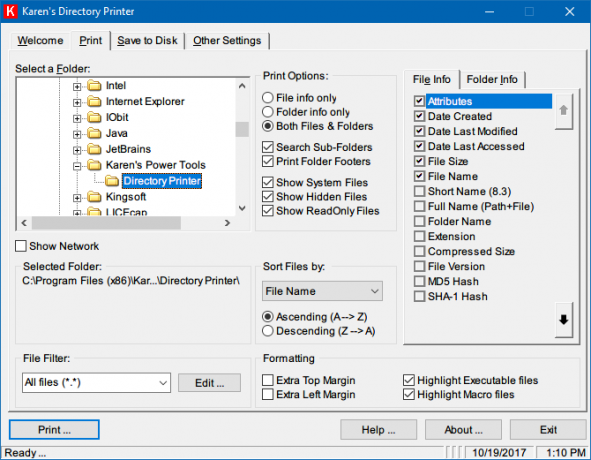
يمكن فرز قائمة الملفات المطبوعة حسب الاسم أو الحجم أو تاريخ الإنشاء أو تاريخ آخر تعديل أو تاريخ آخر وصول. يمكن أيضًا تصفية قائمة الملفات لتضمين الملفات التي تستوفي معايير معينة فقط ، ويمكن تنسيق القائمة الناتجة أو تمييزها (ولكن بدرجة محدودة فقط).
يمكن تضمين طابعة دليل Karen في قائمة سياق النقر بزر الماوس الأيمن ، وتعمل أيضًا مع أجهزة الكمبيوتر المتصلة بالشبكة. يمكن إرسال قائمة الملفات مباشرةً إلى الطابعة أو حفظها كملف نصي.
تحميل:طابعة دليل كارين (مجانا)
4. قائمة الدليل والطباعة
تعد قائمة الدليل والطباعة حلاً أبسط وأصغر من طابعة دليل كارين. يمكن نسخ القوائم التي تم إنشاؤها إلى الحافظة ولصقها في برامج أخرى ، أو يمكن إدراجها مباشرة في برامج مثل Word و Excel بنقرة واحدة.

نظرًا لأن البيانات مفصولة بعلامات تبويب ، فقد تكون كذلك لصق مجاني في Excel كجدول كيفية تحويل ملفات نصية محددة إلى جداول بيانات Excelمن السهل تحويل ملف نصي محدد إلى جدول بيانات Excel. إليك كيفية القيام بذلك باستخدام ثلاث طرق مختلفة. اقرأ أكثر !
إلى جانب سمات الملف ، يمكن أن تتحكم قائمة الدليل والطباعة في عرض أسماء الملفات ذات امتدادات الملفات أو بدونها. كما يوفر خيارات لفرز القائمة الناتجة والاندماج في قائمة سياق النقر بزر الماوس الأيمن. يمكن أن يتضمن الإصدار Pro بيانات أكثر تقدمًا ، مثل المجموع الاختباري وأبعاد الوسائط وخصائص الملفات الوصفية والمزيد.
تحميل:قائمة الدليل والطباعة (مجانًا ، 22 دولارًا أمريكيًا للمحترفين)
5. طابعة دليل JR
JR Directory Printer هي الأخف من بين تطبيقات الجهات الخارجية الثلاثة في هذه المقالة ، حيث تأتي بحجم تنزيل يبلغ 173 كيلوبايت فقط. إنه محمول ، لذا لا يحتاج حتى إلى تثبيته.
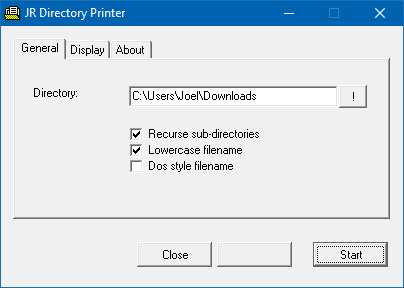
لتشغيله على Windows 10 ، سيكون عليك تشغيله في وضع التوافق:
- انقر بزر الماوس الأيمن على JDirPrinter.exe وحدد الخصائص.
- ضمن علامة التبويب التوافق ، تحقق قم بتشغيل هذا البرنامج في وضع التوافق وحدد Windows XP (Service Pack 3).
إنه سهل الاستخدام بعد ذلك. حدد المجلد الذي تريد إدراجه ، واختر ما إذا كنت تريد تكرار ("تضمين") جميع المجلدات الفرعية الخاصة به وما إذا كنت تريد إدخال أسماء ملفات صغيرة ، ثم انقر فوق بداية. سيتم إنشاء وفتح ملف يسمى DirPrint.txt، والتي يمكنك تحريرها أو نسخها في مكان آخر.
تتضمن الخيارات الأخرى (ضمن علامة التبويب عرض) حجم الملف بالكيلوبايت / البايت والسمات وطول الملف المخصص. إنه خفيف الوزن وبسيط للغاية ، ولكن من المفترض أن يكون كذلك.
تحميل:طابعة دليل JR (مجانا)
كيف تطبع محتويات الدليل؟
قد لا يكون لدى Windows القدرة الأصلية على طباعة محتويات المجلد بطريقة سهلة الاستخدام ، ولكن بفضل الحلول وجميع البرامج المجانية ، فإنه في الواقع أمر سهل.
هل تعرف أي أداة أخرى لطباعة محتويات المجلد؟ دعنا نعرف طريقك إذا اختلف عن أي مما سبق.
كتبه في الأصل سيكات باسو في أكتوبر 2009.
جويل لي لديه بكالوريوس. في علوم الكمبيوتر وأكثر من ست سنوات من الخبرة في الكتابة المهنية. وهو رئيس تحرير MakeUseOf.


